2. Нажмите на пункт «Не запускать на страницах этого домена» и подтвердите действие, нажав на «Исключить».
2. Просто снимите галочку «Включен на этом сайте», текст при этом
изменится на «Отключен на этом сайте», а иконка программы станет серой.
Подпишитесь на нашу рассылку, и станьте одним из тех, кто всегда в курсе всех новостей!

В системе Windows, Task Manager обычно используется в качестве средства для уничтожения приложения или процесса, перестающих отвечать на запросы.
Пользователи Mac могут иногда сталкиваться с подобными проблемами, и в таких случаях принято обычно щелкать символ Apple () в строке меню, и далее выбирать Force Quit….
С другой стороны, можно запустить Task Manager. Помимо прочего, он позволяет находить как замороженные приложения, так и фоновые процессы и заставлять их завершить работу. Продолжайте читать, чтобы узнать, как пользоваться Task Manager.
1) Запустите Task Manager на вашем Mac. Вы можете найти его в папке /Applications/Utilities.
2) В списке Process Name выберите приложение или процесс, который вы хотите закрыть. Чтобы упростить поиск, нажмите Process Name в заголовке столбца, чтобы отсортировать их по алфавиту, или используйте поле Search в верхнем правом углу окна. Обратите внимание, что неотвечающий процесс помечен как (Not Responding).
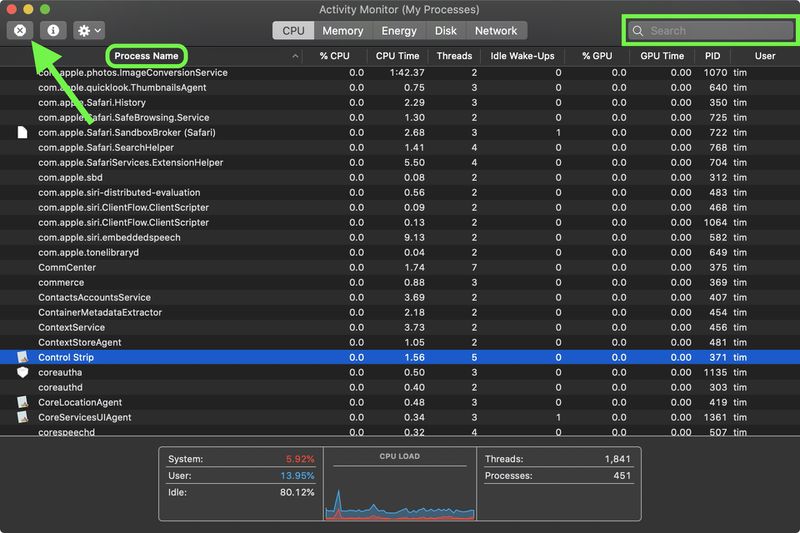
3) Убедитесь, что приложение или процесс выделены, затем нажмите на кнопку Quit (X) в верхнем левом углу окна Task Manager.
4) Выберите Quit (это то же самое, что выбрать File -> Quit в приложении) или Force Quit, что немедленно завершит процесс.
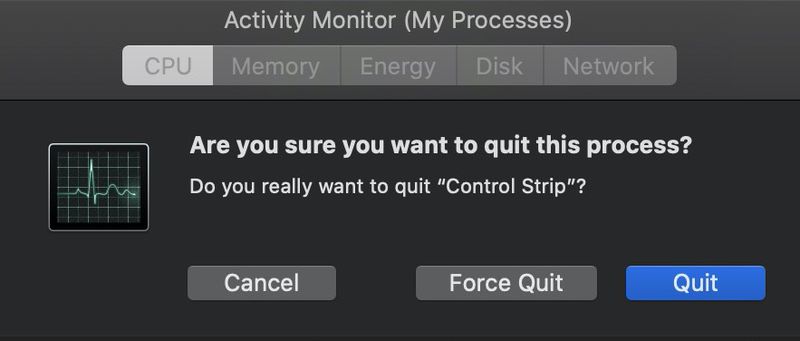
Обратите внимание, что если в приложении или процессе открыты файлы, принудительное завершение может привести к потере данных. Также имейте в виду, что если процесс, который вы принудительно завершаете, используется другими приложениями или процессами, у этих приложений или процессов также могут возникнуть проблемы.